
Αυτό το λογισμικό θα διατηρήσει τα προγράμματα οδήγησης σας σε λειτουργία και σε λειτουργία, διατηρώντας έτσι ασφαλή από συνηθισμένα σφάλματα υπολογιστή και αστοχία υλικού. Ελέγξτε όλα τα προγράμματα οδήγησης τώρα σε 3 εύκολα βήματα:
- Κατεβάστε το DriverFix (επαληθευμένο αρχείο λήψης).
- Κάντε κλικ Εναρξη σάρωσης για να βρείτε όλα τα προβληματικά προγράμματα οδήγησης.
- Κάντε κλικ Ενημέρωση προγραμμάτων οδήγησης για να λάβετε νέες εκδόσεις και να αποφύγετε δυσλειτουργίες του συστήματος.
- Το DriverFix έχει ληφθεί από το 0 αναγνώστες αυτόν τον μήνα.
Το Overwolf είναι ένα τακτοποιημένο λογισμικό παιχνιδιών που επιτρέπει στους χρήστες να ανοίγουν μια επικάλυψη αποβάθρας στο παιχνίδι σε παιχνίδια από τα οποία ξεκινούν εφαρμογές. Ωστόσο, αυτή η βάση ενδέχεται να μην εμφανίζεται πάντα στα παιχνίδια για ορισμένους παίκτες όταν πατούν το πλήκτρο πρόσβασης.
Ακολουθούν μερικές συμβουλές αντιμετώπισης προβλημάτων για χρήστες που πρέπει να διορθώσουν τις αποβάθρες Overwolf που δεν επικαλύπτονται στα παιχνίδια.
Τι να κάνετε όταν η αποβάθρα Overwolf δεν εμφανίζεται στα παιχνίδια;
1. Υποστηρίζεται το παιχνίδι;
Η αποβάθρα Overwolf δεν θα ανοίξει σε παιχνίδια που δεν υποστηρίζονται. Επομένως, βεβαιωθείτε ότι το Overwolf υποστηρίζει το παιχνίδι στο οποίο δεν ανοίγει η αποβάθρα. Ανοιξε το Σελίδα Υποστηριζόμενων Παιχνιδιών Overwolf για να ελέγξετε αν το λογισμικό υποστηρίζει το παιχνίδι.
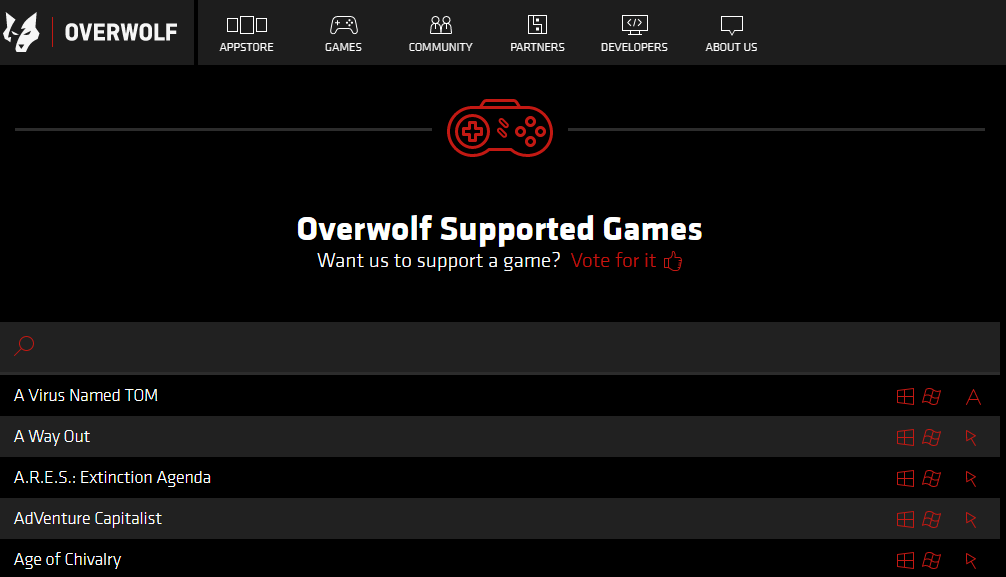
2. Ελέγξτε τις ρυθμίσεις πληκτρολογίου του Overwolf
- Βεβαιωθείτε ότι το προεπιλεγμένο πλήκτρο Ctrl + Tab για την αποβάθρα του Overwolf δεν έχει αλλάξει. Οι χρήστες μπορούν να το κάνουν κάνοντας κλικ στο κουμπί βέλους στην επάνω αριστερή γωνία του παραθύρου Overwolf appstore.
- Επιλέγω Ρυθμίσεις για να ανοίξετε το παράθυρο Ρυθμίσεις που φαίνεται απευθείας παρακάτω.
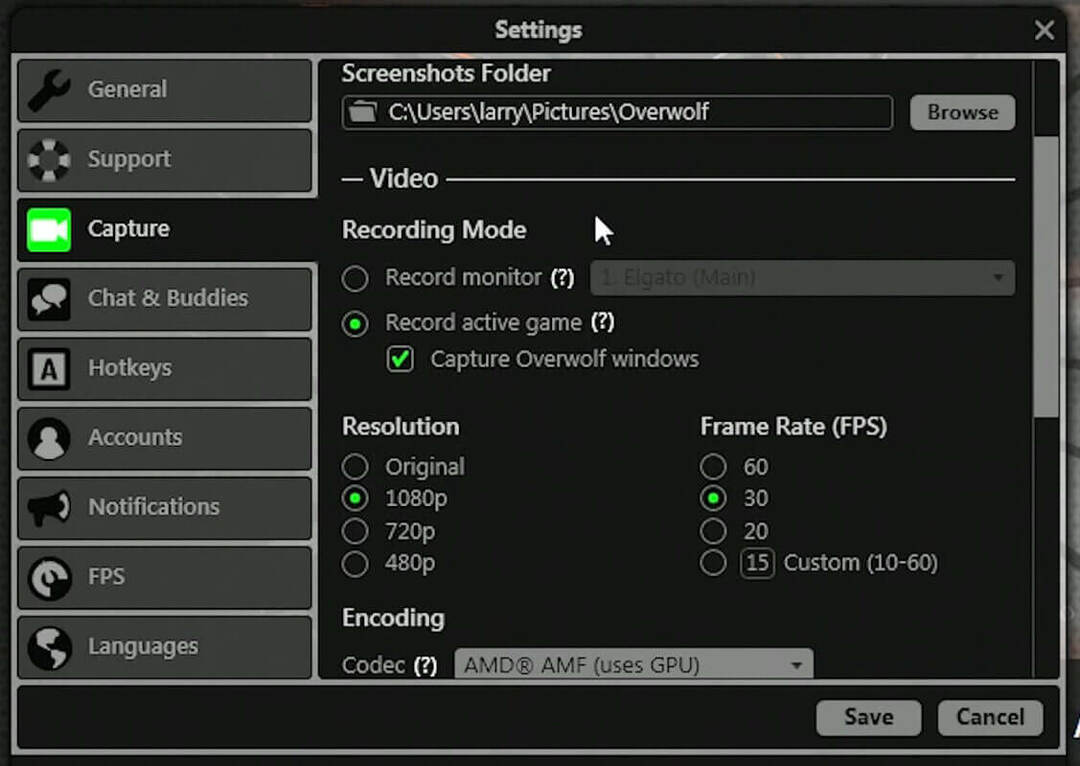
- Κάντε κλικ Hotkeys στα αριστερά του παραθύρου.
- Στη συνέχεια, οι χρήστες μπορούν να προσαρμόσουν το πλήκτρο αλλαγής / απόρριψης Overwolf στο παιχνίδι, εάν απαιτείται.
Θέλετε να γίνετε Windows 10 pro; Ακολουθούν μερικές χρήσιμες συντομεύσεις που πρέπει να γνωρίζετε!
3. Απενεργοποίηση παρακολούθησης δεδομένων Razer Synapse
Η παρακολούθηση δεδομένων του Razer Synapse σταματά την εμφάνιση της επικάλυψης Overwolf στα παιχνίδια. Razer Synapse οι χρήστες μπορούν να το διορθώσουν κάνοντας κλικ στο Στατιστικά καρτέλα και το κουμπί ρυθμίσεων (γρανάζι) στο Synapse. Στη συνέχεια, απενεργοποιήστε το Παρακολούθηση δεδομένων επιλογή.
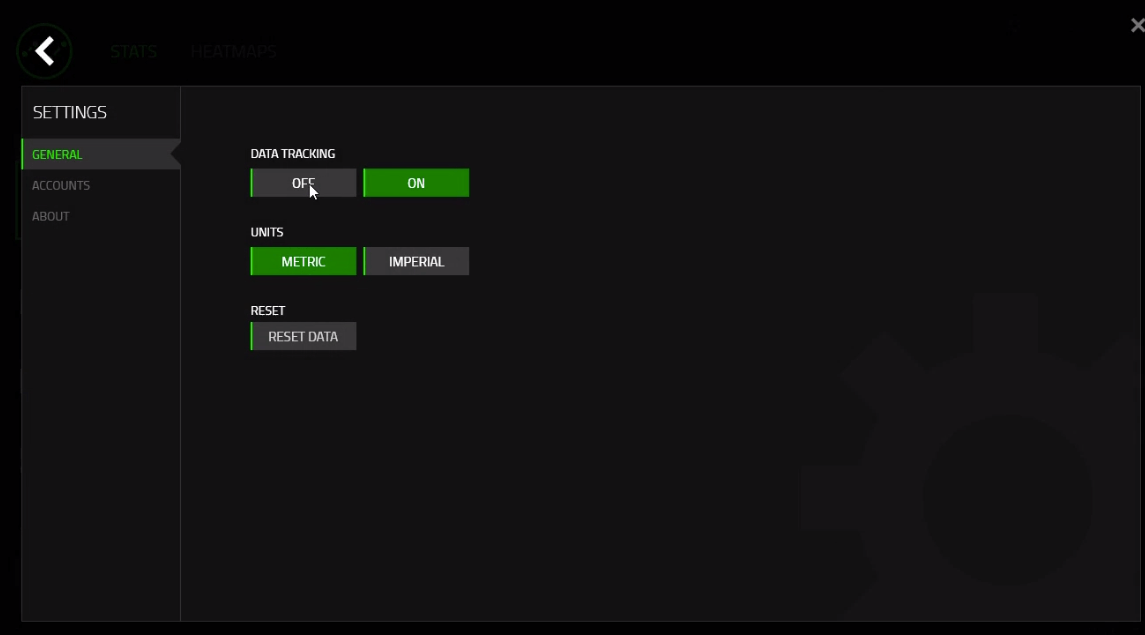
4. Καταργήστε το λογισμικό εκκίνησης σε διένεξη
- Λογισμικό όπως η σουίτα Asus AI, εφαρμογές MSI και βοηθητικά προγράμματα προστασίας από ιούς μπορεί επίσης να έρχονται σε διένεξη με το Overwolf. Για να βεβαιωθείτε ότι δεν υπάρχουν πιθανές διενέξεις λογισμικού, ανοίξτε το Εκτέλεση με το πλήκτρο πρόσβασης Windows + R.
- Στη συνέχεια, εισαγάγετε "msconfig" στο πλαίσιο Άνοιγμα και επιλέξτε το Εντάξει επιλογή.
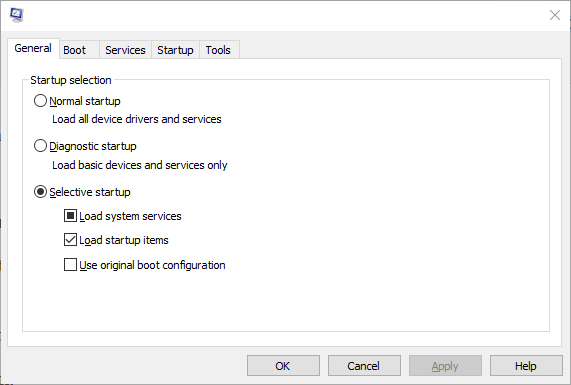
- Κάντε κλικ στο Επιλεκτική εκκίνηση κουμπί ραδιοφώνου.
- Αποεπιλέξτε το Φόρτωση στοιχείων εκκίνησης πλαίσιο ελέγχου, το οποίο θα καταργήσει προγράμματα τρίτων από την εκκίνηση του συστήματος.
- Επίλεξε το Χρησιμοποιήστε την αρχική διαμόρφωση εκκίνησης σύνθεση.
- Στη συνέχεια, κάντε κλικ στο Ισχύουν και επιλέξτε το Εντάξει επιλογή.
- Κάντε κλικ στο Επανεκκίνηση κουμπί.
5. Αλλάξτε τις ρυθμίσεις DirectX του παιχνιδιού
Η αλλαγή των ρυθμίσεων DirectX ενός παιχνιδιού σε DirectX 9, 10 ή 11 ενδέχεται να διορθώσει την αποβάθρα Overwolf για ορισμένους χρήστες. Οι χρήστες μπορούν να το κάνουν αν οι κάρτες γραφικών τους υποστηρίζουν DirectX 10/11.
Για να αλλάξετε τις ρυθμίσεις DirectX, ανοίξτε τις επιλογές γραφικών ενός παιχνιδιού. Στη συνέχεια, επιλέξτε μια λειτουργία DirectX 10 ή 11 κάτω από τις επιλογές υλικού γραφικών.

Το DirectX δεν είναι συμβατό με αυτήν την έκδοση των Windows; Δείτε πώς μπορείτε να το διορθώσετε!
6. Απεγκαταστήστε το λογισμικό ενίσχυσης γραφικών
Η απεγκατάσταση λογισμικού ενίσχυσης γραφικών, όπως το SweetFX, είναι μια άλλη πιθανή ανάλυση. Εάν οι χρήστες δεν μπορούν να απεγκαταστήσουν το λογισμικό ενίσχυσης γραφικών μέσω προγραμμάτων και δυνατοτήτων, ανοίξτε το φάκελο του βελτιωτή γραφικών στην Εξερεύνηση αρχείων.
Κάντε δεξί κλικ στο φάκελο και επιλέξτε Διαγράφω. Στη συνέχεια, ανοίξτε το Κάδος ανακύκλωσηςκαι κάντε κλικ στο Αδειος κάδος ανακύκλωσης επιλογή.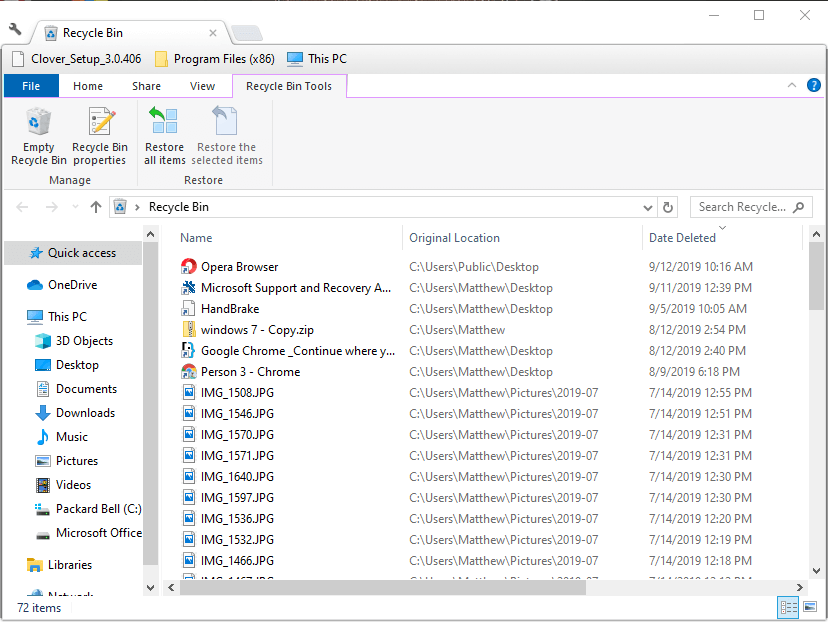
7. Επεξεργαστείτε το μητρώο
- Δοκιμάστε αυτήν την επιδιόρθωση μητρώου για το Overwolf στα Windows 10. Ανοίξτε το μητρώο, μέσω Εκτέλεσης, πατώντας το πλήκτρο Windows + R hotkey.
- Εισαγάγετε «regedit» στο πλαίσιο Run's Open και κάντε κλικ Εντάξει για να ξεκινήσει το Επεξεργαστής μητρώου.
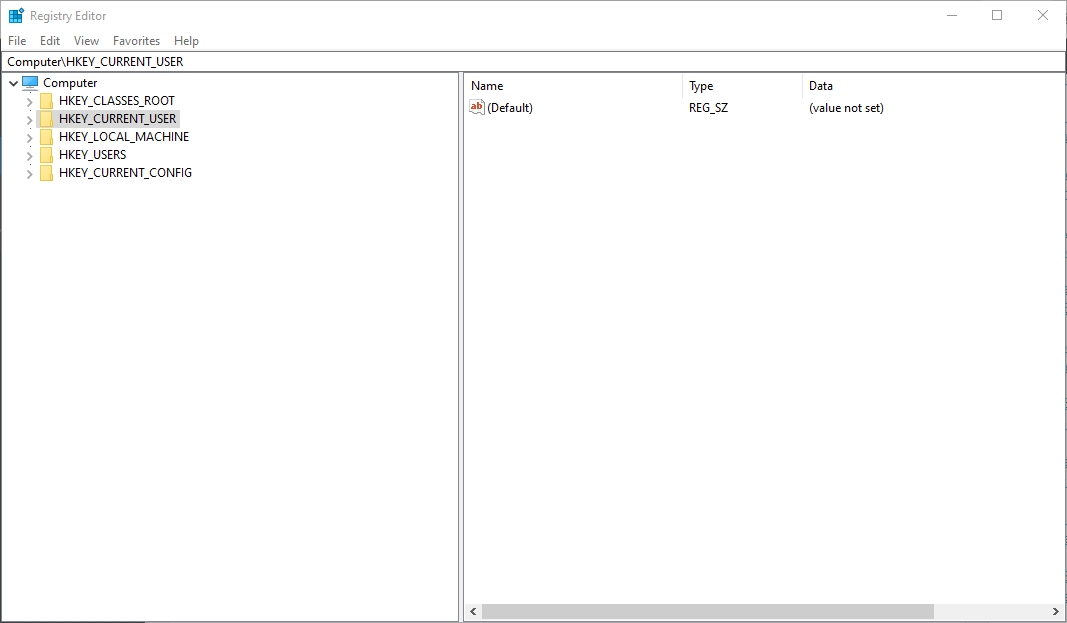
- Στη συνέχεια, ανοίξτε αυτήν τη διαδρομή μητρώου στον Επεξεργαστή Μητρώου:
HKEY_LOCAL_MACHINE \ ΛΟΓΙΣΜΙΚΟ \ Microsoft \ Windows NT \ CurrentVersion \Επιλογές εκτέλεσης αρχείου εικόνας
- Διαγράψτε το κλειδί overwolf.exe στα αριστερά του παραθύρου κάνοντας δεξί κλικ και επιλέγοντας Διαγράφω.
- Εάν υπάρχει ένα κλειδί overwolflauncher.exe, κάντε δεξί κλικ στο κλειδί overwolflauncher.exe και επιλέξτε Διαγράφω.
Αυτές είναι μερικές αναλύσεις που μπορεί να διορθώσουν την αποβάθρα Overwolf όταν δεν ανοίγει στα παιχνίδια. Δεν είναι απαραίτητα εγγυημένες διορθώσεις, αλλά ενδέχεται να διορθώσουν την αποβάθρα Overwolf για ορισμένους χρήστες. Για περαιτέρω αναλύσεις, οι χρήστες μπορούν να επικοινωνήσουν με την υποστήριξη Overwolf μέσω αυτού επικοινωνήστε μαζί μας σελίδα.
ΣΧΕΤΙΚΑ ΑΡΘΡΑ ΓΙΑ ΤΟΝ ΕΛΕΓΧΟ:
- ΕΠΙΔΙΌΡΘΩΣΗ: Ο Overwolf δεν γράφει
- Δείτε πώς μπορείτε να απενεργοποιήσετε τις επικαλύψεις Overwolf για συγκεκριμένα παιχνίδια
- Τι πρέπει να κάνετε εάν το Steam Overlay δεν λειτουργεί στα Windows 10


